メール設定~メール送信先設定:資産管理(点検較正) For Access
メールの送受信設定方法とメールの送信先設定方法です
 Home
Home  製造生産3
製造生産3  目次
目次(12)メール設定
1.送信元の設定を行ないます。ポートは通常「25」です。
サーバーが「Outbound Port25 Blocking(25番ポートブロック)」に対応している場合、「587」にするとうまくいく場合があります。
2.送信テストを行ないます。
送信元アドレスから送信元へテストメールを送ります。
3.受信元の設定を行ないます。
4.チェックをONにすると、受信後、テストメールを削除します。
5.受信テストを行ないます。
※.テストメールは件名を「資産管理(点検較正)テストメール」で送ります。
受信後、テストメールを削除する場合、件名にこの「資産管理(点検較正)テストメール」文字が含まれているメールを削除します。
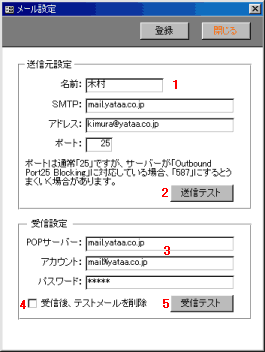
[受信テスト]の受信メール表示画面
1.受信の内容を表示しています。
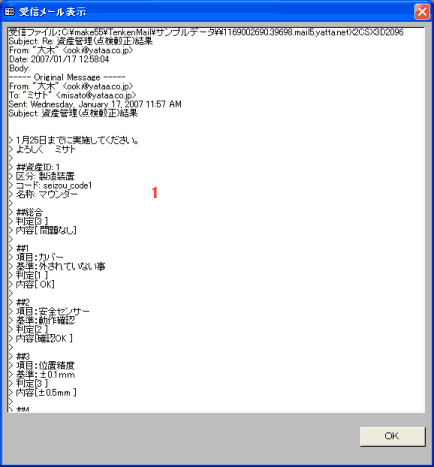
(13)メール送信先設定
点検・較正結果入力の書式の送信先を設定します。1.必要なデータを入力します。 アドレスは必須です。
2.登録済みの一覧を表示しています。
3.表上を右クリックで並び替え・抽出が可能です。
・例えば宛先で抽出する場合
抽出したい宛先の上で右クリックします。次に「選択フィルタ」をクリックします。
・宛先で並び替えしたい場合
宛先の列上で右クリックします。「昇順で並び替え」をクリックします。
・元に戻すには
「フィルタ/並び替えの解除」をクリックします。
4.チェックすると、下表の並べ替え項目を保存し、次回起動時に反映させます。
5.Excel形式、CSV形式、HTML形式でファイル保存します。
6.削除する場合は、下の表から削除したいデータをクリックし、この「削除」ボタンを押してください。
7.入力欄をクリアし新規に入力できる状態にします。
8.入力されたデータを登録します。
修正する場合は、下の表から修正したいデータをクリックし、修正後、この「登録」ボタンを押してください。
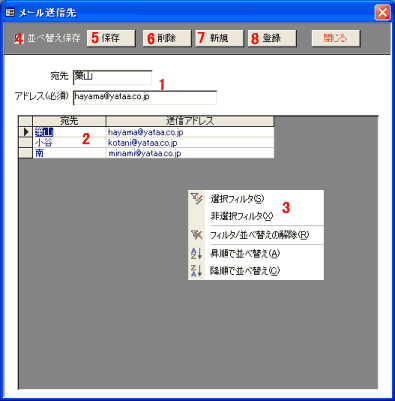
 Home
Home  製造生産3
製造生産3  目次
目次Copyright(C) FeedSoft